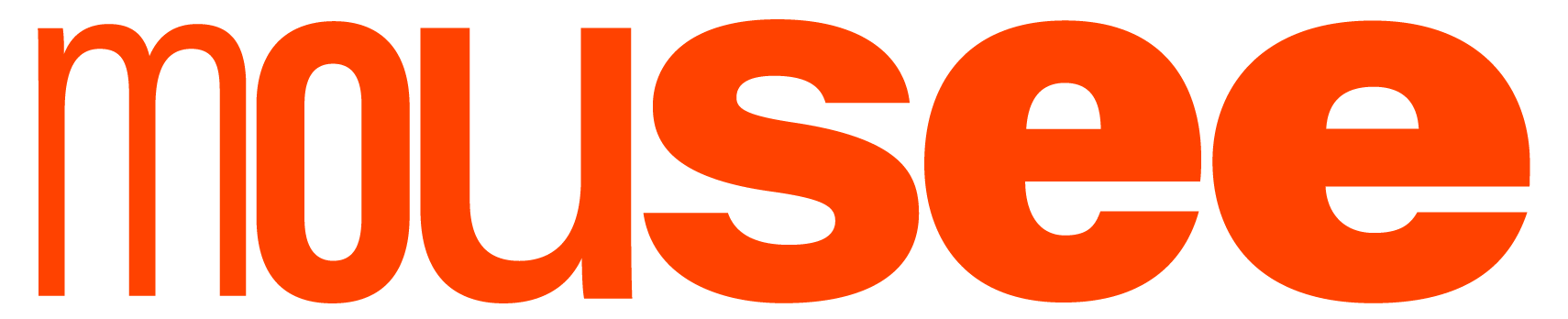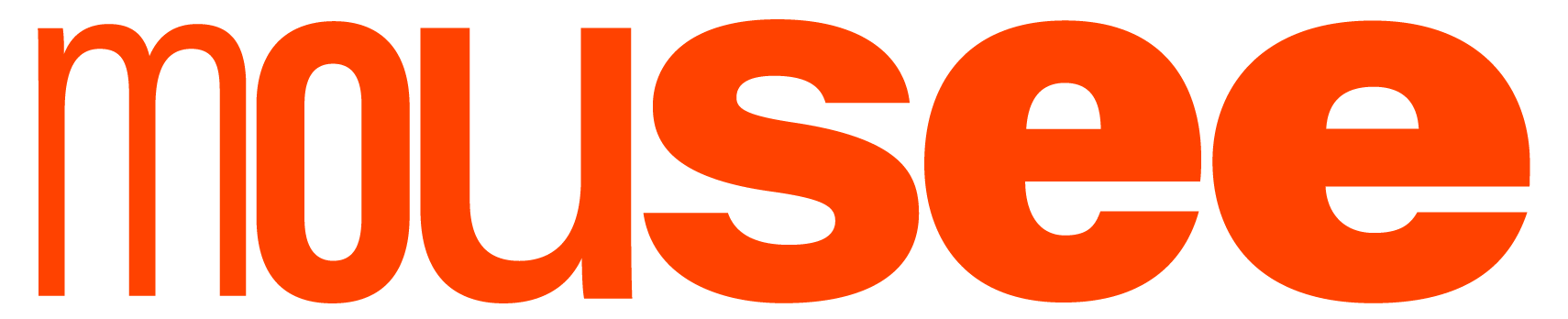Lograr que Google y sus robots descubran tu tienda Shopify y la agreguen en sus resultados es más fácil de lo que crees. De hecho, Google ha creado una herramienta específica que se encarga de ello: Google Search Console. Gracias a ella, tu página web aparecerá cada vez que un usuario ingrese términos relacionados en el buscador. Solo tienes que dar de alta el sitemap.
No hay tiempo para discutir si es realmente útil esta herramienta o no. Desde mousee te recomendamos que no lo pienses dos veces antes de usarla y para ello, hemos preparado esta pequeña guía, en donde te ayudaremos a configurar tu tienda Shopify con Google Search Console desde cero.
No podemos garantizar que tu tienda aparecerá en un día o en un mes, de eso se encarga Google. Lo que sí podemos garantizar es que, cuanto antes lo hagas, más rápido comenzarás a ganar visibilidad. ¡A trabajar!
1. Visita la página web de Google Search Console
Con tan solo introducir en la barra de búsquedas de Google el término «Google Webmaster Tools» o bien, «Google Search Console» podrás entrar en la página web y crear una cuenta gratuita. En el caso de que ya tengas una, simplemente deberás iniciar sesión.
2. Agrega tu tienda Shopify en Google Search Console
Una vez que hayas creado tu cuenta, tendrás acceso al panel de administrador de Google Search Console. Desde allí podrás agregar tu tienda Shopify.
Si te fijas, verás la opción de «Agregar una Propiedad». Ahí es donde deberás ingresar la URL de tu sitio web.
Haz clic sobre el botón de «Añadir Propiedad» y estarás listo para el siguiente paso.
3. Verifica la propiedad
Luego de que has introducido la URL de tu sitio web, debes verificar que realmente es tuya. Google Search Console te ofrece diferentes opciones de verificación:
- Subiendo un archivo HTML a tu sitio web.
- Etiqueta HTML.
- Google Analytics.
- Google Tag Manager.
- Proveedor de nombres de dominio.
Te recomendamos que lo hagas a través de tu cuenta de Google Analytics. Es el método de verificación más sencillo. Para hacerlo, deberás usar el código de seguimiento gtag.js.
Ese mismo código deberá estar en la sección Head de tu página web. Este código solo se utilizará para verificar la propiedad, no podrán acceder a tus datos de Google Analytics. Así que por ello, ni te preocupes.
Por último, y obviamente, deberás tener permiso para editar la propiedad de Google Analytics. En el caso de que no cuentes con estos permisos, puedes hacerlo con el método de la etiqueta HTML.
Al seleccionar esa opción, deberás copiar la metaetiqueta que te aparacerá más adelante y pegarla en la primera sección de tu tienda Shopify. Asegúrate de pegarla en la sección de Head, antes de la primera sección de Body.
Es muy importante que mantengas la metaetiqueta, aunque tu verificación se haya completado correctamente y aún esté vigente.
SI NO SABES CÓMO COPIAR LA ETIQUETA HTML, TE LO EXPLICAMOS:
Entra desde tu cuenta de administrador a tu tienda Shopify y dirígete a la sección de Temas.
Una vez allí, haz clic sobre Acciones y luego, sobre Editar Código.
Busca «theme.liquid» en los archivos de tu tema. Abre este archivo y, justo debajo de la etiqueta <head>, pega la etiqueta HTML que Google generó unos pasos más atrás.
Ahora bien, vuelve a la página de Google Search Console y haz clic sobre Verificar.
Si has seguido todos nuestros pasos, en tu pantalla deberías ver un mensaje que confirme la verificación.
Al hacer clic sobre el botón de Continuar, serás redirigido a tu panel de control. Desde allí podrás acceder a todas las herramientas y configuraciones de tu Google Search Console.
4. Dale de alta al sitemap en tu tienda Shopify
La idea de darle de alta al sitemap de tu tienda Shopify se debe a que, de esta forma, Google puede conocer la cantidad de páginas exactas que conforman tu sitio web para poder indexarlas.
Lo único que debes hacer es, ingresar a la sección de Sitemaps desde tu panel de administrador de Google Search Console y escribir «sitemap.xml» en el cuadro que allí aparece.
Por último, haz clic en Submit para dar de alta el sitemap de tu tienda Shopify.
Esto le enviará todos tus datos a Google. Aunque tienes que saber que, puede tardar unos días en rastrear tus páginas e indexarlas a sus resultados.
De igual forma, podrás verificar el estado en la misma sección de «Sitemap» a medida que transcurran los días.
La buena noticia es que, tu sitemap se actualiza constantemente. No tendrás que preocuparte por hacer esto una y otra vez.
¿Por qué es importante dar de alta el sitemap en tu tienda Shopify?
La primera razón es que, si por algún motivo, surgiese un problema con la URL de tu sitio y Google no puede rastrearlo, podrás hacerlo tú mismo la sección de «Error de Rastreo».
Además, podrás ver toda la data referente a búsquedas en un solo lugar. Es una herramienta realmente increíble para evaluar el rendimiento de tus estrategias SEO y tomar medidas para potenciarlas.